どうも、あずれあ(@Azurea9121)です。
過去の記事では、アマゾンタブレットを持つべきだの、Androidタブレットだったらアマゾン一択とかオススメしていた。過去の関連記事はコチラ。
ただ使っていくうちに不便に感じることがある。
アプリストアの中身がしょぼすぎること。
例えばYouTubeアプリとか。
アマゾンストアのYouTubeアプリだとなんとなく使いづらい。
いつも使っている純正のアプリがつかいたい!
そんな問題を解決するため、この記事ではGoogle Playストアのインストール方法をわかりやすいように解説していく。
アマゾンタブレットにGoogle Playストアの豊富なアプリををインストールして、より便利に快適にしてほしい。
最初に言っておくと、やることはめちゃめちゃ簡単。
インターネットからファイルをダウンロードしてインストールするだけ。
パソコンもroot化も必要ない。
ではさっそく解説していく。
準備すべきこと
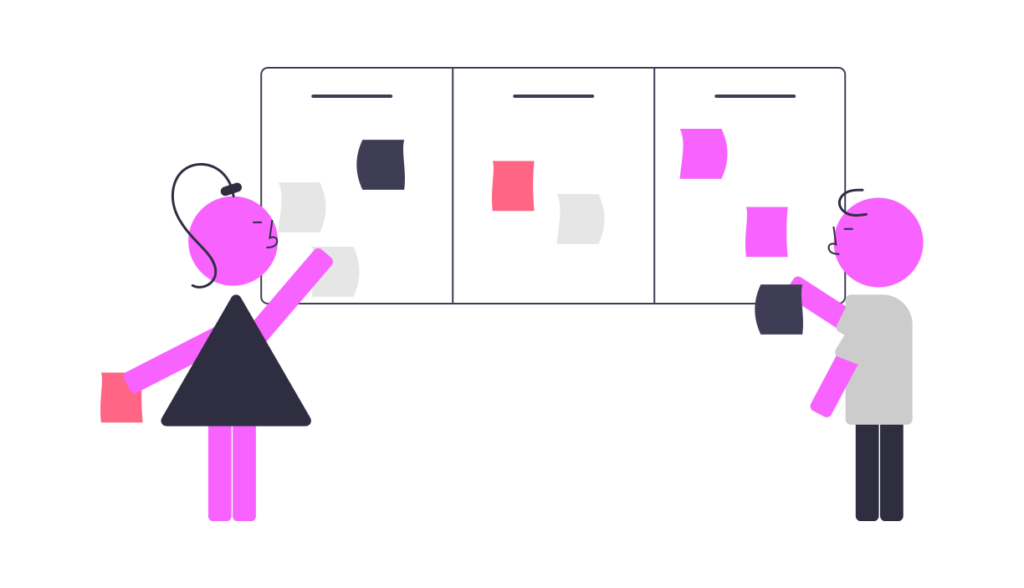
SDカードを抜く
GooglePlayストアをインストールするときにSDカードがささっていると、ストアが起動しなくなったり、Googleアカウントにログインできなくなるので注意してほしい。
SDカードをさしたままインストールしてしまった場合は初期化するしかないらしいので、必ずチェックすること。
インストールの許可設定とOSバージョンの確認
ダウンロードしたファイルを使えるようにタブレットの設定を変更と、後ほど使うためOSのバージョンを確認しておく。
設定 → セキュリティ → 不明ソースからのアプリ をオンにする。
設定 → デバイスオプション → システムアップデート → 実行中のFire OSの数字を確認
「端末はFire OS ####を実行中です」#の最初の数字がOSのバージョンとなるのでメモしておく。
ここまでが準備の段階。
※注意※ 自己責任
ここからの作業は自己責任でおこなうこと。
アマゾンタブレットはAndroidベースなため、Androidアプリがインストールして使うことができる。しかし、あくまでもアマゾンのタブレットなので、不具合が起きたり故障する可能性も充分にありえる。
これを許容できる人に限り、次の工程に移っていってほしい。
ましてや、これが原因で不具合が起きてもアマゾンやグーグルには問い合わせしないこと。
「非公式」であることは忘れてはいけない。
ファイルをダウンロード
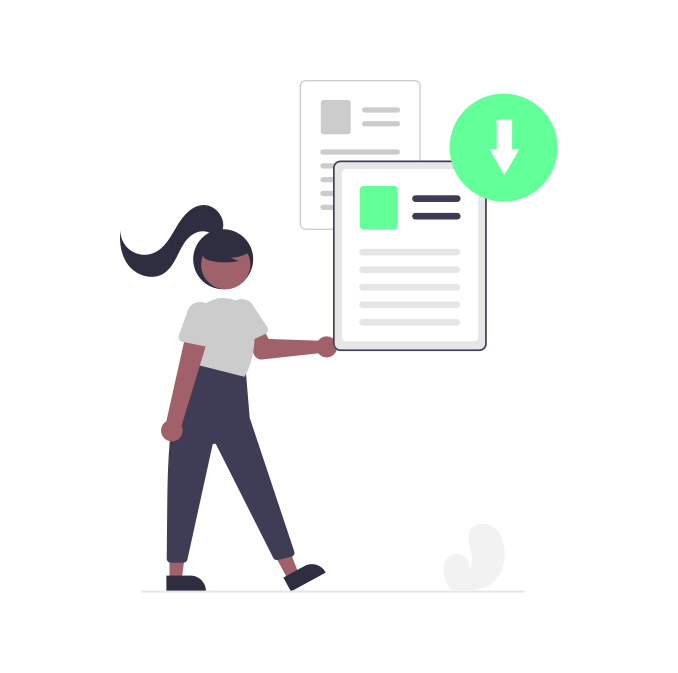
Googleをタブレットにインストールするため、ファイルを4つダウンロードする。
さきほど確認したOSのバージョンによってダウンロードするものが違うので注意。
Fire OS 7
Fire OS 6
※Fire OS 5については現在調査中のため、リンクは載せていない。
最近買った人はだいたいOS7のはずなので、4つのリンクから「DOWNLOAD APK」という文字を探してダウンロードしてほしい。
ダウンロードをすると、警告が表示されるが無視して「OK」をタッチして進める。
ここでダウンロードが完了しても「開く」ボタンはまだ押さないように。
4つのファイルがダウンロードできたら次の項目へ。
ファイルのインストール
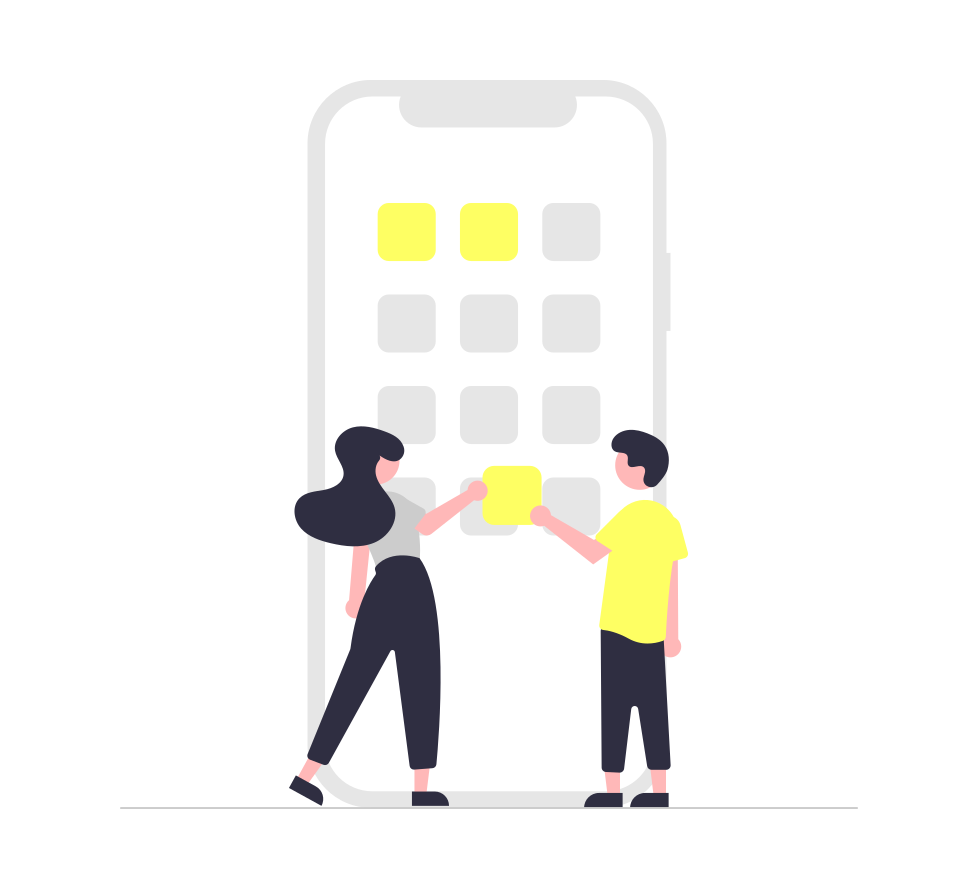
Silkブラウザ → 三(左上メニューボタン) → ダウンロード で進み、さきほどダウンロードしたファイルを表示させる。
ここからファイルのインストールを始めるのだが、1つ守ってもらいたいことがある。
ファイルのインストールする順番だ。
インストールする順番
一覧にはそれぞれファイル名があるので、最初の文字『com.』から最初の数字列までをみて判断してほしい。
1com.google.android.gsf.login_
2com.google.android.gsf_
3com.google.android.gms_
4com.android.vending_
インストールは一覧のファイルをタッチすると確認画面が表示されるので、「インストール」をタッチし、終了するまで待機する。
インストール完了したら「完了」をタッチし、次のファイルをインストールするという手順となる。
これをすべてのファイルがインストールできるまで行う。
再起動
すべてインストールが終わったら端末を再起動する。電源ボタン 長押し → 再起動すると、位置情報について聞いてくることがあるが、回答はどちらでも良い。
これでGoogle Playストアがホーム画面に追加されているはず。
あとはグーグルアカウントを設定すれば、好きなアプリをダウンロード可能だ。
さいごに。
作業お疲れ様でした。
GメールやYouTubeなどのグーグルの純正のアプリがアマゾンタブレットで使えるのは個人的にもとても嬉しい。タブレットの利用価値がさらに幅広くなった。
筆者はインストールしてとても良かったと感じている。
もしアマゾンタブレットを持っていて、もっと便利にして使い倒したいという人がいたら、ぜひ試してみてほしい。
アマゾンタブレット最上位機種Fire HD 10のレビュー記事はコチラ。
購入時はコチラの記事でちょっとした裏技も紹介している。
最後まで読んでくれて、ありがとうございました。
ではまた。
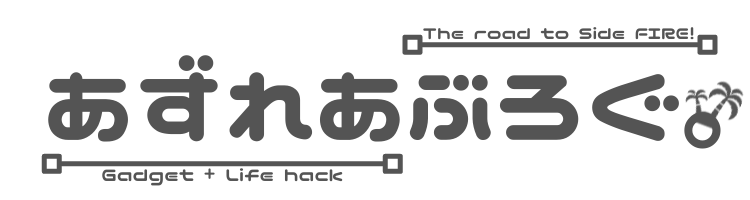





コメント